工作生活中都离不开电脑使用,有时候一不小心把mac系统的重要文件误删了,造成一些程序打不开,怎么办呢?这个时候我们就需要一些数据恢复软件来恢复我们丢失的数据,今天小编给大家整理分享具体的解决方法。
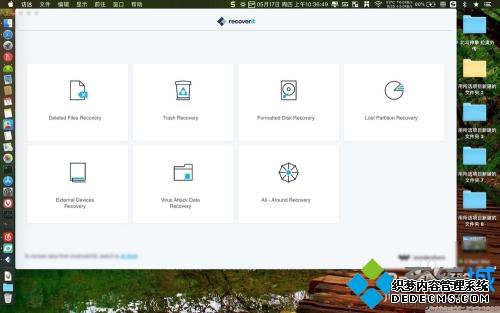
具体方法如下:
1、根据上面的地址全选它右键选择查询,然后进入这个网址点击下载。
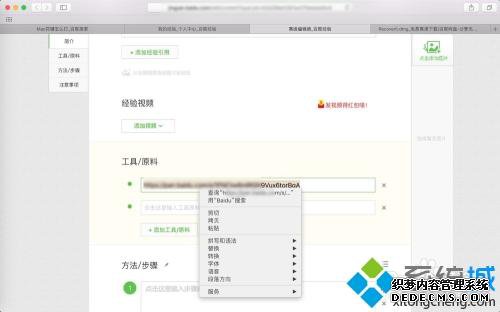
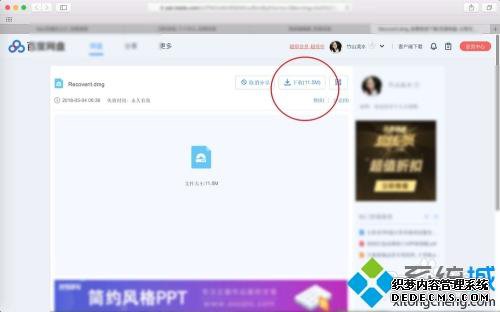
2、下载后是一个软件双击这个文件,然后把里面红圈的拖入到对面的application。
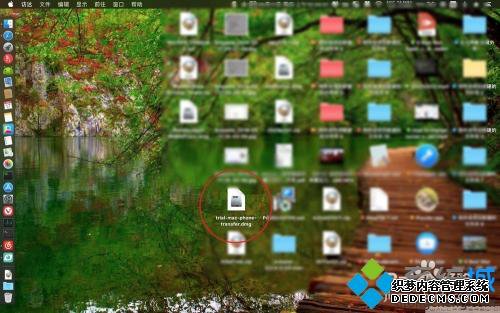
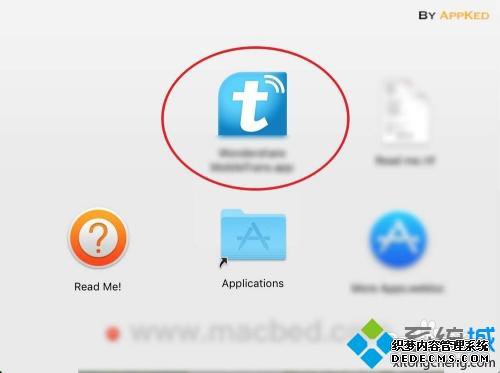
3、拖入等于说是安装了软件,此刻点击图一的位置,然后打开图二的安装后的恢复软件。
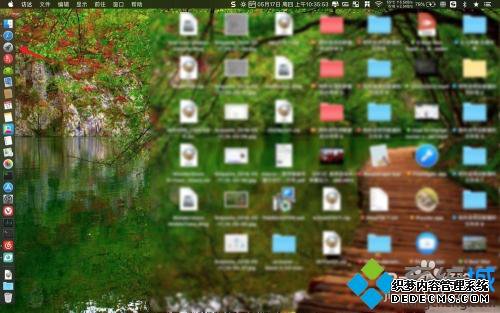
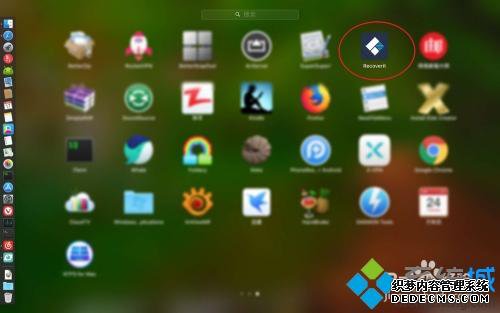
4、既然是要恢复删除的文件,则点击软件上的Deleted Files Recovery(删除文件恢复功能),然后等待它扫描到百分百。
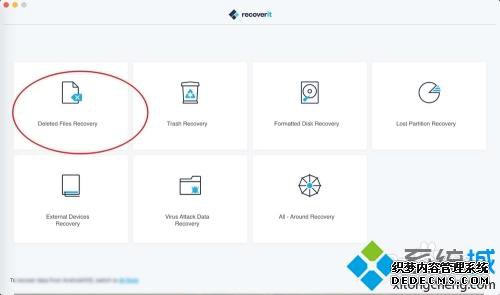
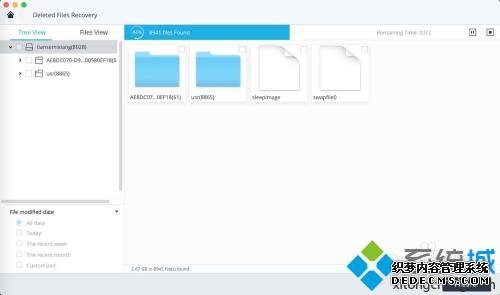
5、接着打开里面的一个文件夹,看看有没有需要恢复的删除文件。
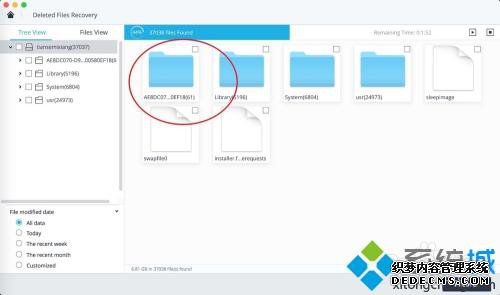
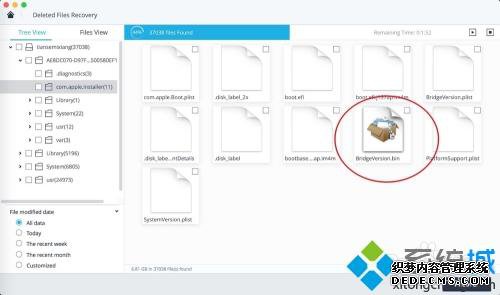
6、找到文件后点击这个文件点击右下角的恢复,然后点击磁盘图标选择桌面,点击save保存即可。保存的删除文件会恢复到桌面上的。
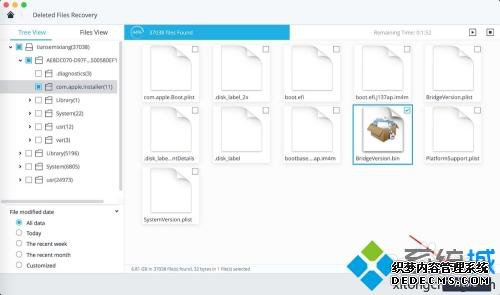
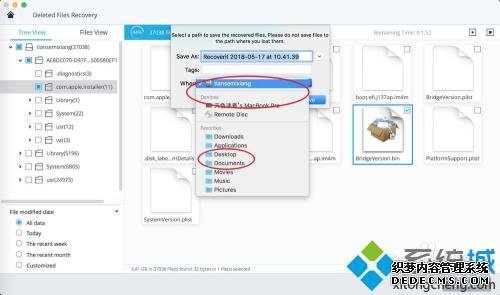
在使用电脑过程中万一不小心删掉重要文件的情况,参考以上教程设置之后,一切就恢复正常了。
------相关信息------



